Hvordan Snap Rister i InDesign
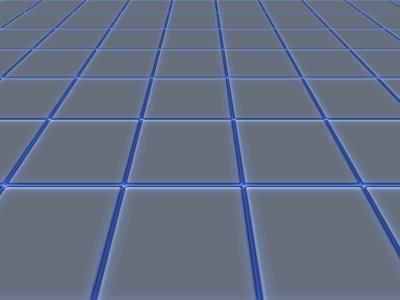
Når du arbeider i Adobe InDesign, registerlinjer tillate deg å justere objekter og tekst med stram presisjon. Dette kan virke som en liten funksjon, men trygg - hvorvidt dine objekter »glefset til nettet" kan avgjøre hvorvidt dokumentene ser rent og profesjonelt. Så, hvordan du går om snapping gjenstander til nettet i InDesign, eller snapping gjenstander til en selvskapt rutenett eller guide? InDesign gjør det enkelt.
Bruksanvisning
1 Spesifiser "snap-til sone" av rutenettet eller guide. I InDesign-dokumentet, klikk på "Rediger" og deretter "Preferences" og deretter "Linjer og papp." Under "Linjer og papp» kan du angi et pikselantall i "Fest til sone" boksen som vil avgjøre hvor nær et objekt må være til nettet for å "snap til" den.
2 Gjør din guide eller rutenett synlig i dokumentet. Rister eller guider må være synlig for objekter å knipse dem. For å gjøre dine rutenett eller guider synlig, gå til "View", "Rutenett og hjelpelinjer," deretter velger du alternativene som vil vise nett og guider. Pass på at "Fest til registerlinjer" eller "Snap Guide" er aktivert.
3 Dra objekter der du ønsker dem til å bli plassert i dokumentet. Snap-to-funksjonen vil automatisk plassere objekter nøyaktig til rutenett vinkler. Når objektet er innenfor snap-til sone, vil den automatisk posisjonere seg mot nærmeste grid vinkel.
Hint
- Hvis du ønsker å lage dine egne guider for å feste objekter til, gå til "Oppsett" og deretter "Create Guides."
